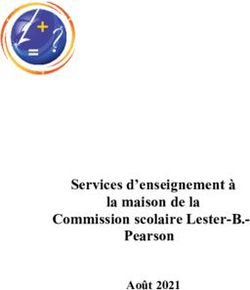MBox Guardian - GUIDE D'INSTALLATION - Meersens
←
→
Transcription du contenu de la page
Si votre navigateur ne rend pas la page correctement, lisez s'il vous plaît le contenu de la page ci-dessous
Contenu du kit :
• Moniteur de qualité de l’air : CO2, PM2.5, TVOC, température, humidité
• Câble d’alimentation
• Adaptateur secteur
• Manuel
• Un support de fixation murale
• 4 vis de fixation
Autre matériel necessaire à l’installation :
• Sur le mur, une prise électrique avec ou sans prise de terre à proximité de l’endroit où
sera installée la mBox Guardian (Produit :
Introduction
La mBox Guardian MMG-173 est un capteur intelligent d’indice global de l’air. Elle peut
surveiller la concentration de PM2.5, la température, l’humidité, le dioxyde de carbone (CO2),
et les composés organiques volatiles totaux (TVOC), ce qui couvre essentiellement divers
indicateurs reflétant la qualité de l’air. La visualisation des données à distance et la gestion
intelligente peuvent être effectuées via le SaaS Meersens et l’application. Le produit adopte
des interfaces de communication RS-485 (via le protocole international universel ModBus
RTU), ce qui permet aux utilisateurs de l’intégrer rapidement aux systèmes existants. Il dispose
également d’une fonction Wi-Fi qui vous permet de vérifier ces données en temps réel à tout
moement et n’importe où sur votre téléphone via l’application Meersens Pro App après le
couplage Wi-Fi.
Installation :
Position
La mBox Guardian MMG-173 peut être installée au plafond ou au mur, et peut être directement
fixée au mur avec une base de 86x86 mm, 220V Courant Alternatif. S’il n’y a pas de base de
86x86mm, elle être également installée avec une base fixée par des vis.
Méthodes
• Tout d’abord, fixer la plaque de montage sur le mur. Elle est représentée sur la figure,
la carte de fixation est à l’extérieur.
• Après avoir connecté l’appareil au câble, fixez-le sur la paque de fixation et tournez-la
dans le sens des aiguilles d’une montre pour la verrouiller.
Clip de fixation
Trou de vis Flèche vers le haut
d’installation Flèche vers le haut
Position de montage Plaque de montage Dos de l’appareil
2Paramètres d’appairage Wi-Fi :
Après avoir reçu un e-mail avec vos informations de connexion et avoir téléchargé
l’application Meersens Pro depuis les stores Apple ou Android, vous pouvez commencer le
processus de couplage.
Attention: votre réseau doit être un réseau Wi-FI de 2,4 GHz*. Avant de commencer le
processus d’appairage, assurez-vous que votre téléphone est connecté au même réseau que
celui auquel vous connectez le capteur, que votre téléphone et le capteur sont tous deux à
moins de 5 mètres du routeur WIFI et que l’appareil est chargé.
*Si le nom de votre réseau Wi-Fi n’indique pas s’il s’agit d’un réseau 2,4 GHZ ou 5 GHz:
• Pour les particuliers : veuillez consulter l’annexe « Modifier ma fréquence Wi-Fi » à la
page 10.
• Pour les professionnels : veuillez consulter votre administrateur réseau.
1. Rapprochez le capteur de votre routeur Wi-Fi. Ensuite, dans l’application Meersens Pro de
votre téléphone, allez sur la page d’accueil et descendez jusqu’à la section « Capteurs ».
Ajoutez un capteur en cliquant sur l’icône « + » à droite.
2. Sélectionnez le modèle “MMG-173” dans la liste déroulante.
3. Choisissez le nom du capteur pour l’identifier plus facilement par la suite (exemple : salle
de réunion) Pour saisir le numéro de série et l’adresse MAC de votre capteur, scannez le
code QR sur le côté droit du produit en utilisant l’application Meersens Pro App. Si vous ne
parvenez pas à scanner, veuillez saisir manuellement le numéro de série et l’adresse MAC
selon l’étiquette du produit.
34. Sélectionnez l’emplacement actuel du capteur.
5. Saisissez les informations d’identification du reseau Wi-Fi (nom et mot de passe) à
l’étape d’appairage. Attention : ne pas cliquer sur le bouton « appairage » avant d’avoir
effectué l’étape 6).
6. Appuyez longuement sur le bouton circulaire blanc situé au milieu de l’appareil pendant
plus de 3 secondes. Appuyez sur le bouton « Appairage » (sur l’application) lorsque le
bouton lumineux commence à clignoter rapidement (sur le capteur). Attendez que la
procédure d’appairage se termine avec succès. Votre appareil est maintenant
connecté. Cliquez sur le bouton « Déclarer un nouveau capteur » pour terminer la
procédure. Les premières données apparaîtront dans les 10 minutes.
Une fois appairé, le capteur peut être positionné en toute sécurité à plus de 5 mètres du
routeur WIFI.
(Veuillez noter que vous devrez peut-être réessayer l’étape d’appairage une autre fois si la
première fois échoue).
4Affichage lumineux :
Identification de l’afficheur lumineux:
Etat de la configuration :
• Lumière bleue clignotant à 1 seconde d’intervalle
Etat de fonctionnement de la lumière :
• Rotation : le capteur détecte
• Clignotement : le capteur est en mode veille
• En mode veille, appuyez brièvement sur le bouton pour lancer la mesure, appuyez à
nouveau pour éteindre la LED du bouton.
Couleur de la lumière :
5Paramètres pour la communication Modbus RTU :
Réglage de l’adresse du dispositif :
• S’il n’y a qu’une seule mBox MMG-173, il n’est pas nécessaire de le configurer.
• S’il y a plusieurs mBox MMG-173 qui veulent accéder au bus RS-485, veuillez configurer
l’adresse du dispositif en ajustant le commutateur d’adresse.
• Il peut être réglé par un commutateur de code d’adresse de 5 bits bas représenté
comme ci-dessous, 3 bits haut par l’extension du bus RS-485. Le bit le plus significatif
correspond au commutateur le plus à gauche (identifié par le chiffre 1), et le bit le
moins significatif correspond au commutateur le plus à droite (identifié par le chiffre
5).
• Exemple :
Commutateur de sélection d’adresse :
24×0+23×1+22×0+21×0+20×1=9
Protocole de bus :
Modbus Fieldbus interface physique : RS-485
Débit en bauds : 9600bps
Format des octets : 1 bit de départ, 8 bits de données, 1 bit d’arrêt
6Description du registre :
Adresse du Longueur Lecture/
Signification Unité Remarque
registre du mot Ecriture
0x0000 1 mot PM2.5 µg/m3 R 0 à 999 µg/m3
- 40 à 125°C (le négatif est le
0x0001 1 mot Température 0.1°C R
complément)
0x0002 1 mot Humidité 0.1%RH R 0 à 100% RH
0x0003 1 mot CO2 ppm R 0 à 9999 ppm
0x0004 1 mot TVOC 0.01mg/m3 R 0.22 à 9.99 mg/m3
Off = 0x4F
0x0005 1 mot Etat On/Off R
On = 0x40
Commande
d’allumage et Off = 0x4F
0x000A 1 mot RW
d’extinction de la On = 0x40
lumière
Code d’extension 0à7
0x000B 1 mot RW
Modbus add 0 par défaut
1 à 240min
0x000C 1 mot Intervalle de détection minute RW
10 par défaut
Version majeure : octet le plus élevé
0x000D 1 mot Intervalle de détection R
Version mineur : octet le plus bas
Le code de la fonction de lecture est 0x03 et celui de la fonction d’écriture est 0x06.
Exemples de communication :
Demande de PM2.5 :
Numéro
0 1 2 3 4 5 6 7
d’octet
Adresse Nombre de Nombre de
Code de Registre Registre CRC CRC
Instruction du données données
fonction d’adresse MSB d’adresse LSB LSB MSB
dispositif MSB LSB
Données 0x01 0x03 0x00 0x00 0x00 0x01 0x84 0x0A
La lecture des PM2.5 renvoyée par l’esclave est de 125ug/m3 :
Numéro
0 1 2 3 4 5 6
d’octet
Adresse
Code de
Instruction du Nombre d’octets PM2.5 MSB PM2.5 LSB CRC LSB CRC MSB
fonction
dispositif
Données 0x01 0x03 0x02 0x00 0x7D 0x78 0x65
Demande de temperature et d’humidité :
Numéro
0 1 2 3 4 5 6 7
d’octet
Adresse Nombre de Nombre de
Code de Regitre Registre CRC CRC
Instruction du données données
fonction d’adresse MSB d’adresse LSB LSB MSB
dispositif MSB LSB
Données 0x01 0x03 0x00 0x01 0x00 0x02 0x95 0xCB
La temperature et l’humidité renvoyées par l’esclave sont de -10,5°C et 23,6% HR :
Numéro
0 1 2 3 4 5 6 7 8
d’octet
Adresse
Code de Nombre Température Température Humidité Humidité CRC CRC
Instruction du
fonction d’octet MSB LSB MSB LSB LSB MSB
dispositif
Données 0x01 0x03 0x04 0xFF 0x97 0x00 0xEC 0x7A 0x46
7L’hôte contrôle l’esclave, début de la détection :
Numéro
0 1 2 3 4 5 6 7
d’octet
Adresse Nombre de Nombre de
Code de Registre Registre CRC CRC
Instruction du données données
fonction d’adresse MSB d’adresse LSB LSB MSB
dispositif MSB LSB
Données 0x01 0x06 0x00 0x0A 0x00 0x40 0xA8 0x38
Valeur retournée par l’esclave :
Numéro
0 1 2 3 4 5 6 7
d’octet
Adresse Nombre de Nombre de
Code de Registre Registre CRC CRC
Instruction du données données
fonction d’adresse MSB d’adresse LSB LSB MSB
dispositif MSB LSB
Données 0x01 0x06 0x00 0x0A 0x00 0x40 0xA8 0x38
L’hôte contrôle l’esclave, intervalle de détection = 30 minutes
Numéro
0 1 2 3 4 5 6 7
d’octet
Adresse Nombre de Nombre de
Code de Registre Registre CRC CRC
Instruction du données données
fonction d’adresse MSB d’adresse LSB LSB MSB
dispositif MSB LSB
Données 0x01 0x06 0x00 0x0C 0x00 0x1E 0xC9 0xC1
Valeur retournée par l’esclave :
Numéro
0 1 2 3 4 5 6 7
d’octet
Adresse Nombre de Nombre de
Code de Registre Registre CRC CRC
Instruction du données données
fonction d’adresse MSB d’adresse LSB LSB MSB
dispositif MSB LSB
Données 0x01 0x06 0x00 0x0C 0x00 0x1E 0xC9 0xC1
Numéro de version du programme de lecture demandé par l’hôte :
Numéro
0 1 2 3 4 5 6 7
d’octet
Adresse Nombre de Nombre de
Code de Registre Registre CRC CRC
Instruction du données données
fonction d’adresse MSB d’adresse LSB LSB MSB
dispotif MSB LSB
Données 0x01 0x03 0x00 0x0D 0x00 0x01 0x15 0xC9
La valeur du numéro de version renvoyée est V2.6 :
Numéro
0 1 2 3 4 5 6
d’octet
Adresse
Code de Version Version
Instruction du Nombre d’octets CRC LSB CRC MSB
fonction majeur mineur
dispositif
Données 0x01 0x03 0x02 0x02 0x06 0x39 0x26
Données illégales retournées :
Numéro
0 1 2 3 4
d’octet
Adresse
Code de
Instruction du Code d’erreur CRC LSB CRC MSB
fonction
dispositif
Données 0x01 0x83 0x01 0x80 0xF0
8Précautions à prendre :
• Montage mural : faites attention au sens d’installation, la flèche pointe vers le haut.
L’intervalle de détection des données par défaut de l’appareil est de 10 minutes. Si l’air
dans l’environnement change soudainement, le dispositif peut ne pas répondre
immédiatement.
• Le terminal est connecté à 180 ~ 240VAC. Un dépassement de la plage spécifiée ou une
connexion incorrecte endommageront définitivement l’équipement.
• Pendant le processus de détection des PM2.5, un léger bruit de moteur se fait entendre.
Ce son est normal et ne produit pas d’interférences sonores.
Environnement d’utilisation :
• Ce produit est adapté à une utilisation en intérieur
• N’utilisez pas ce produit dans un environnement où la température et l’humidité sont
extrêmes.
• N’utilisez pas ce produit pendant une longue période dans un environnement fortement
pollué par la poussière afin d’éviter les erreurs dans les résultats de contrôle.
• Ne soumettez pas le produit à des chocs et vibrations importants (par exemple, en le
laissant tomber d’un endroit élevé).
9Annexe
Modifier ma fréquence Wi-Fi
(De préférence sur pc)
1) Accédez à l’interface de gestion de votre Bbox Bouygues en renseignant
https://mabbox.bytel.fr ou 192.168.1.254 dans la barre d’adresses de votre navigateur web.
Puis connectez-vous avec vos identifiants.
2) Vous trouverez l’ensemble de vos paramètres de box Internet. Cliquez sur le nom de votre
réseau Wi-Fi dans l’encadré Wi-Fi pour modifier ses paramètres.
3) Vous allez ensuite vous retrouvez sur cette page. Cliquez sur Paramètres Avancés pour
faire la modification.
104) Cliquez ensuite sur le bouton Séparer les réseaux 2.4 GHz et 5 GHz et confirmez.
Vous aurez alors les deux réseaux Wi-Fi disponibles. Un réseau avec le nom précédent de votre
réseau et un autre avec « [NOM]-5G ».
111/ Accéder et s’identifier à l’interface
Avant toute chose, il vous faudra vous connecter sur l’interface de configuration de votre
Livebox. Pour ce faire rendez-vous sur le lien suivant : http://livebox/ ou 192.168.1.1. Voici la
page que vous allez trouver :
Dans la fenêtre d’authentification qui apparaît, saisissez votre mot de passe puis cliquez sur
le bouton Connexion.
Remarque : si vous ne l’avez jamais modifé, le mot de passe d’administration par défaut se
trouve sur la carte Wi-Fi ou est constituée des 8 premiers caractères (sans espaces) de la clé
de sécurité de l’étiquette située sous la Livebox. Si non, faites mot de passe oublié.
2/ Modifier les paramètres
Vous arrivez sur la fenêtre Administration – Mes favoris. Vous pouvez maintenant modifier
les paramètres de votre Livebox.
123/ Accéder au menu Wi-Fi de la Livebox
Cliquer sur le menu Wi-Fi.
Dans la rubrique Modifier les réseaux Wi-Fi, cliquez sur le nom de votre Livebox.
4/ Activer les deux réseaux Wi-Fi
Dans le champ SSID différent pour 5 GHz, sélectionner OUI. Puis cliquer sur le bouton
Enregistrer.
131) Accéder à l’interface de gestion du modem
Accédez à l’interface de votre Box en ouvrant le lien suivant http://monmodem/ ou bien en
allant sur http://192.168.1.1 ou http://192.168.0.1.
2) S’identifier.
• Si vous avez une box Très Haut Débit ou un modem Très Haut Débit
Dans l’interface de gestion, cliquez sur « Configurer votre modem ».
Authentifiez-vous en entrant les identifiants de connexion suivants :
• identifiant (admin, dans l’exemple ci-dessous)
• mot de passe (password, dans l’exemple ci-dessous)
Il s’agit des identifiant et mot de passe par défaut, inscrits sur l’étiquette collée sous la box ou
le modem (voir encadré rouge dans l’exemple ci-dessous).
14• Si vous avez une box THD 4K ou un modem Très Haut Débit WiFi AC
Il existe 2 moyens pour se connecter à l’interface de votre box.
A. Dans l’interface de gestion, cliquez sur « Configurer votre modem ».
Authentifiez-vous en appuyant 5 secondes sur le bouton WPS puis relâcher :
• sur la box THD 4K, l’afficheur indique « Accès WUI » et le bouton WPS clignote. Cliquez
sur « Continuer ».
• sur le modem Très Haut Débit Wi-Fi AC, le bouton WPS s’allume et reste fixe. Cliquez
sur « Continuer ».
B. Dans l’interface de gestion, cliquez sur « Configurer votre modem ».
Authentifiez-vous en entrant les identifiants de connexion suivants :
• le login (admin, dans les exemples ci-dessous)
• le mot de passe (la clé de sécurité Wi-Fi indiquée sur l’étiquette de la box)
153) Gérer la configuration Wi-Fi
Sélectionnez l’onglet WIFI, en haut de la fenêtre.
Vous voyez apparaitre vos deux réseaux WiFi, aux fréquences 2.4Ghz et 5Ghz. Si les deux
réseaux ont le même nom, vos objets connectés ne pourront se connecter correctement. Deux
options s’offrent à vous : modifier le nom du réseau 5Ghz ou bien le désactiver en décochant
la case « Activer le réseau WiFi ».
1) Accéder et s’identifier à l’interface
Pour ce faire, rendez-vous sur le lien suivant http://mafreebox.freebox.fr, puis dans
Paramètres de la Freebox. Allez ensuite sur l’onglet Wi-Fi et cliquez sur la Carte Wi-FI 5G puis
dans l’onglet Configuration radio et enfin décocher « activer le 802.ac ».
Vérifier que la carte WIFI 2.4G est activée dans Configuration radio et que « Activer le
802.11n » est coché.
16www.meersens.com
#HealthGuardian
Meersens is a DeepTech artificial intelligence company specialized in the aggregation
and processing of exposome data in order to help and support communities,
companies involved in CSR issues and health professionals in taking into account the
impact of the environment on the medical condition of individuals. Through its
solution, Meersens acts for Public Health and is part of a virtuous process for the
implementation of advice, prevention actions and decision support in close
collaboration with specialists in the fields concerned.
_______________________________ Based on _________________________________
_______________________________ Partners __________________________________
Discover the Meersens Ask for your demonstration and
Application ask us all your questions!
The application, guardian of SAS Meersens
your health for a healthier life. 8 avenue Maréchal Foch, 69006 Lyon
RCS Lyon : 932 811 392 00014
info@meersens.com
www.meersens.comVous pouvez aussi lire